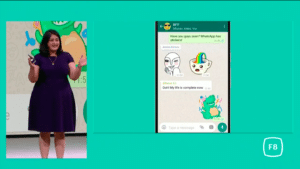أكثر ثلاثة مشاكل تقابل المستخدمين أثناء عملة إقلاع الويندوز وإليكم حل كل منهم
مشاكل إقلاع الويندوز :
أصدقائي الأعزاء أهلاً بكم من جديد في موقعكم ،فهناك العديد من مشاكل إقلاع الويندوز التي تقابل العديد من المستخدمين وربما أشهرها هي مشكلة التوقف عند علامة الشركة المصنعة للجهاز أو شعار الويندوز أو بمعني أخر عدم الوصول إلي شاشة الدخول إلي الويندوز ومع الأسف أول شئ قد يصل إلي ذهن المستخدم هو أن نسخة الويندوز الخاصة به أصبحت غير قابلة للاستخدام مرة أخرى ويجب تغيرها ولكن في الحقيقة هذا تخمين خاطئ جداً وذلك لإن هناك العديد من الأسباب التي قد تؤدي إلي هذا الأمر وفي هذا المقال سأتحدث معكم عن أشهر الأسباب وكيفية تخطيها بكل سهولة .

وتعتبر مشاكل إقلاع الويندوز من أصعب المشاكل التي يقابلها المستخدمين فهم لا يعرفوا الطريقة الصحيحة للتعامل معها ويتوجهون فوراً إلي المتخصصين والذي يتقاضوا مبالغ مالية مقابل معالجة حاسوبك ولكن من خلال هذا المقال ستتمكن من التغلب على مشكلة إقلاع نظام التشغيل بصورة نهائية إن شاء الله .
أولاً: مشكلة التوقف عند علامة الشركة

عند البدء في تشغيل الكمبيوتر الخاص بك بكل تأكيد أول شئ يظهر لك هو علامة الشركة وتقوم بالتحميل لمدة ثانية واحدة ثم يتم الدخول إلي حاسوبك فوراً ولكن في كثير من الأوقات تجد أن الحاسوب توقف عن الإقلاع عن علامة الشركة ولا تعرف ما هو العمل أو ماذا يعني هذا الشيء !! فإن هذا يعني عزيزي القارئ أن هناك بعض ملفات الويندوز مفقودة وذلك يرجع إلي مسحها عن طريق الخطأ أو ربما بسبب بعض الفيروسات والحل الوحيد في هذا الوقت هو إعادة تثبيت نسخة الويندوز مرة أخرى .
ثانياً: Boot Missing أو فقدان نظام التشغيل
إن تلك المشكلة تعتبر من أشهر مشاكل إقلاع الويندوز وهي تعني أنه عند محاولة الدخول إلي الويندوز ستظهر لك نافذة تخبرك بان الحاسوب لا يتمكن من العثور على نظام التشغيل وبمجرد مشاهدة تلك الرسالة يقوم أصحاب محلات الصيانة بإعادة تثبيت نسخة ويندوز جديدة مما قد يجعلك تفقد العديد من الملفات الهامة وعلى الرغم من هذا فإن حل تلك المشكلة في غاية السهولة فقط قم بإحضار الفلاش ميموري الذي يحتوى على نسخة الويندوز أو القرص المدمج وقم بتوصيله كأنك ستقوم بتثبيت نسخة جديدة وعند الوصول إلي أمر التثبيت قم بالضغط على اختيار Repair Your Computer بعد ذلك ستظهر لك قائمة كبيرة قم باختيار Command Prompt بعد ذلك قم بإدخال الأوامر كما هو موضح بالصورة التالية .

بعد ذلك قم بإعادة تشغيل الحاسوب بعد إزالة القرص المدمج أو الفلاش ميموري وستجد أن تلك المشكلة قد انتهت على الفور بكل سهولة وفي ثوان معدودة .
ثالثاً: عدم وجود جهاز للإقلاع من خلاله أو No Botable Found

إن تلك المشكلة تعني أنه لا يوجد هارد ديسك بالجهاز أو هناك مشكلة ما بالهارد ديسك الخاص بك فقط كل ما عليك القيام به عزيزي القارئ هو إخراج الهارد ديسك وتنظيفه جيداً وتتأكد من توصيله بطريقة صحيحة بعد ذلك قم بتشغيل الحاسوب وإذا ظهرت تلك الرسالة مرة أخرى هذا يعني أن الهارد ديسك الخاص بك قد توقف عن العمل ويحتاج إلي صيانة ويجب عليك أن تقوم بزيارة أقرب مركز صيانة لديك .
وبهذا أكون قد وصلت إلي ختام هذا المقال والذي أوضحت من خلالها أشهر مشاكل الويندوز وأتمنى أن ينال إعجابكم وإلي اللقاء في مقال أخر إن شاء الله